Kolm lihtsat viisi Kraken X draiverite värskendamiseks
- Razer Krakeni peakomplekti draiverite säilitamine võib olla parim viis selle maksimaalseks kasutamiseks.
- Vananenud draiverid võivad takistada teie seadme ja arvuti jõudlust; seetõttu on soovitatav neid ajakohasena hoida.
- Soovitatav on püsivara värskendustel silma peal hoida, et teie Razeri tooted oleksid ajakohased.

XINSTALLIMINE Klõpsates ALLALAADIMISE FAILIL
- Laadige alla DriverFix (kinnitatud allalaaditav fail).
- Klõpsake Alusta skannimist et leida kõik probleemsed draiverid.
- Klõpsake Värskenda draivereid uute versioonide hankimiseks ja süsteemi tõrgete vältimiseks.
- DriverFixi on alla laadinud 0 lugejad sel kuul.
Kas teid häirib Razer Krakeni peakomplektide pragunev heli ja viivitatud väljund? Noh, need probleemid tekivad tavaliselt seetõttu
aegunud või puuduvad draiverid. Kahjuks näib see probleem puudutavat Razer Krakeni ja Razen Kraken X draivereid.Selles postituses arutatakse, kuidas saame kolmel lihtsal viisil alla laadida ja installida Razer Krakeni draivereid.
Kuidas saan alla laadida, installida ja värskendada Razer Krakeni draivereid?
Enne üksikasjalike meetodite juurde asumist pidage meeles järgmist:
- Esiteks peaks teie arvuti olema Internetiga ühendatud.
- Installige draiverid käsitsi ainult siis, kui olete selles kindel.
- Draiverite käsitsi värskendamisel pidage meeles seadme marki ja mudelit, et tagada õige draiveri installimine.
- Salvestage oma töö enne protsessi alustamist.
Nüüd, kui teame, kuidas valmistuda, installime Razer Krakeni draiverid.
1. Seadmehalduri kasutamine
- Vajutage Windows + R et saada Jookse aken.
- Tüüp devmgmt.msc ja saamiseks vajutage sisestusklahvi Seadmehaldus.

- Nüüd minge juurde Heli sisendid ja väljundid ja laiendage loendit.
- Navigeerige lehele Razer Krakeni juht ja paremklõpsake seda.
- Valige kontekstimenüüst Uuenda draiverit.

- Klõpsake järgmises aknas Otsige automaatselt draivereid.
- Kui värskendus on saadaval, laadib Windows selle alla.
- Protsessi lõpuleviimiseks järgige ekraanil kuvatavaid juhiseid.
- Mis on Mobsync.exe ja kuidas seda keelata
- Windowsi värskenduse lubamine registris [kiired sammud]
- Mis on Upfc.exe ja kuidas seda keelata
- 0x80131505 Microsoft Store'i viga: kuidas seda parandada
- Mis on Openwith.exe ja kuidas selle vigu parandada?
Draiverite installimine võib osutuda keeruliseks, eriti kui te pole tehnikatundlik. Seadme jaoks õige draiveri versiooni leidmine võib olla tülikas ülesanne. Lisaks võib see olla aeganõudev. Siin on abiks draiverite värskendamise tööriist.
Need utiliidid saavad teie arvutit skannida ja teavitada teid aegunud draiveritest. Lisaks saab see mõne klõpsuga draivereid alla laadida, installida ja värskendada. Üks soovitatavatest draiveri värskendaja on Driverfix. Drivefixi abil värskendamiseks toimige järgmiselt.
- Laadige alla ja installige Driverfix.
- Käivitage rakendus ja klõpsake nuppu Skaneeri.

- Utiliit skannib ja näitab teile aegunud ja puuduvate draiverite loendit.

- Otsige üles mikrofoniga seotud draiverid ja valige need. Nüüd klõpsake Värskenda.
- Muudatuste jõustumiseks taaskäivitage arvuti.
Nüüd, kui DriverFix värskendas teie seadme draivereid uusimate ja õigete versioonidega, peaks teie arvuti töötama sujuvalt.

DriverFix
Parandage oma arvuti jõudlust ja leidke uusimad draiveriversioonid tööriistaga DriverFix.3. Laadige draiverid alla Razeri ametliku tarkvara abil
Märge: Veenduge, et kõik peakomplektiga seotud rakendused (nt Synapse) on suletud, ja seejärel jätkake.
- Laadige alla ja installige uusim püsivara värskendus.
- Otsige üles .exe-fail ja topeltklõpsake seda käivitamiseks.

- Klõpsake Edasi jätkama.
- Rakendus palub teil seade arvutiga ühendada.

- Ühendage peakomplektid USB-kaabli või traadita saatja abil arvutiga.
- Klõpsake Värskenda ja kinnitage toiming.
- Ühendage kõrvaklapid lahti ja ühendage need uuesti.

- Järgmisel viibal teavitatakse teid värskenduse lõpuleviimisest. Klõpsake Sulge.

- Muudatuste jõustumiseks taaskäivitage arvuti.
Nii saate sel viisil alla laadida, värskendada ja installida oma Razer Krakeni peakomplekti draivereid. Need sammud aitavad teil draivereid alla laadida kõikidesse Krakeni peakomplektidesse, sealhulgas Kraken X-i.
Proovige mõnda neist, et hoida oma Razer Krakeni draiverid värskendatuna, ja kui meil on mõni meetod kahe silma vahele jäänud, mainige neid allolevas kommentaaride jaotises.
Kas teil on endiselt probleeme? Parandage need selle tööriistaga:
SPONSEERITUD
Mõned draiveriga seotud probleemid saab spetsiaalse tööriista abil kiiremini lahendada. Kui teil on draiveritega endiselt probleeme, laadige lihtsalt alla DriverFix ja käivitage see mõne klõpsuga. Pärast seda laske sellel võimust võtta ja parandage kõik oma vead kiiresti!

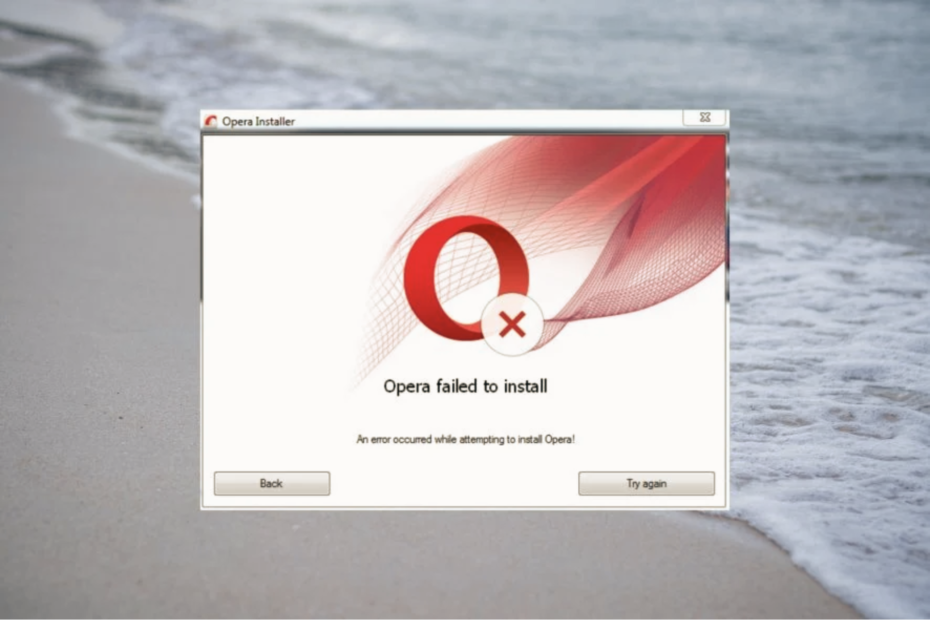
![Viga ootamatu kernelirežiimi lõks Windows 11-s [9 lahendust]](/f/f24fcf6b3607867505f72e497ed47106.png?width=300&height=460)